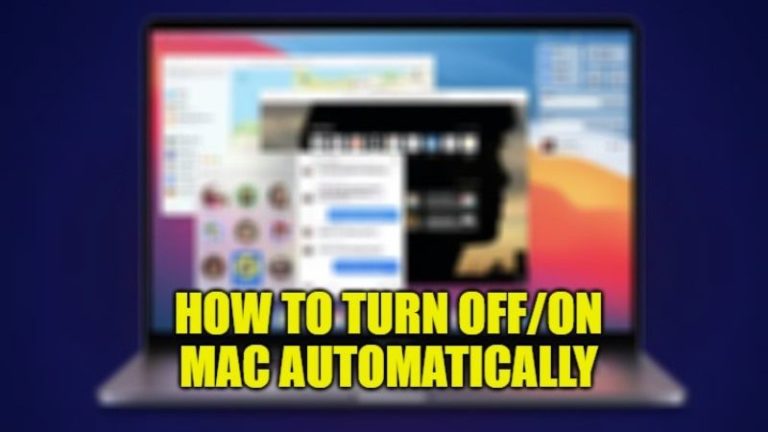Как изменить скин и тему VLC Media Player
Просмотр любого фильма, веб-сериала, песни или обычного видео, очевидно, с одним из лучших медиаплееров, таким как VLC, дает отличные впечатления. А накачать опыт можно, модифицировав скин игрока. Изменить скины VLC очень легко, и в этой статье вы узнаете об этом.
Как изменить скин VLC Media Player?
Вы можете скачать любой понравившийся скин с Библиотека скинов медиаплеера VLC бесплатно. После загрузки файл будет сохранен в загрузках.
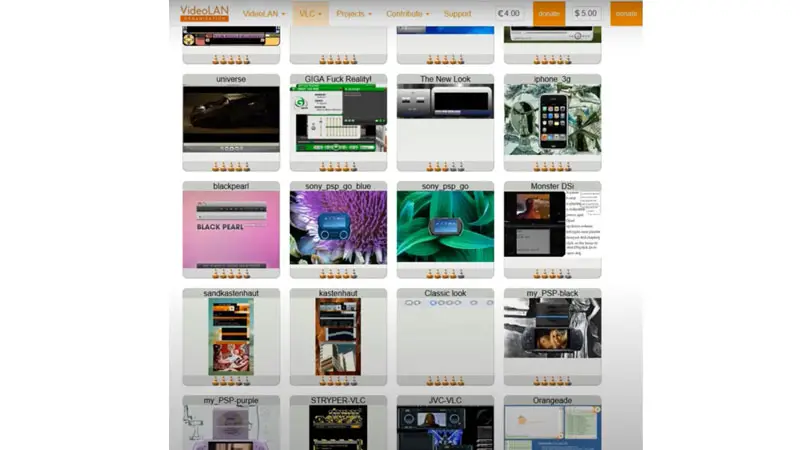
Шаг 1
Найдите скин или вы можете просто случайным образом загрузить крутые скины для медиаплеера VLC из библиотеки. Нажмите «Windows Key + R», введите «C:\Program Files\VideoLAN\VLC» и вставьте загруженный скин в папку VLC.
Шаг 2
Закройте вкладку и откройте медиаплеер VLC, в верхней части меню медиаплеера вам нужно нажать «Инструмент», выпадающее меню попадет в раздел «Инструмент». В раскрывающемся меню нажмите «Настройки».
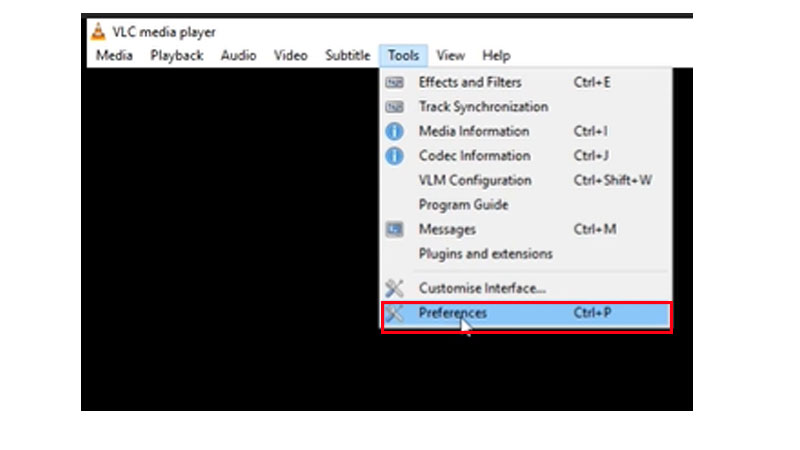
Шаг 4
На экране появится новая таблица с новой вкладкой Simple Preferences. Перейдите в раздел «Внешний вид», там будет два варианта: 1) Использовать собственный стиль и 2) Использовать пользовательский скин. Вы только что нажали на кружок рядом с «Использовать пользовательский скин».

Шаг 5
После того, как вы выберете этот вариант, вам будет предложено выбрать файл скина медиаплеера VLC, который мы загрузили из библиотеки скинов медиаплеера VLC. Нажмите Сохранить.

Шаг 6
Закройте медиаплеер VLC и запустите его снова, вы заметите, что ваш медиаплеер VLC полностью изменился по сравнению с предыдущим медиаплеером VLC.
Вы найдете вариант скинов медиаплеера VLC в библиотеке по умолчанию. Есть много других сайтов, которые предоставляют то же самое, я советую вам придерживаться официального. Наслаждайтесь настройкой VLC с помощью потрясающих скинов.